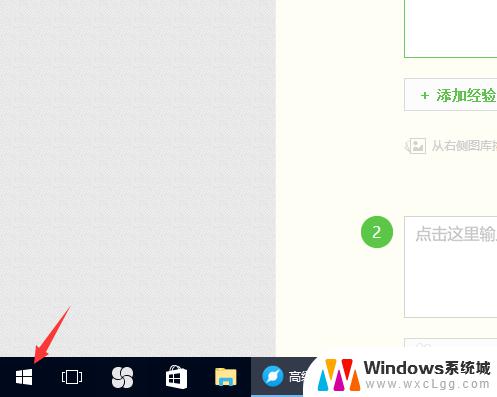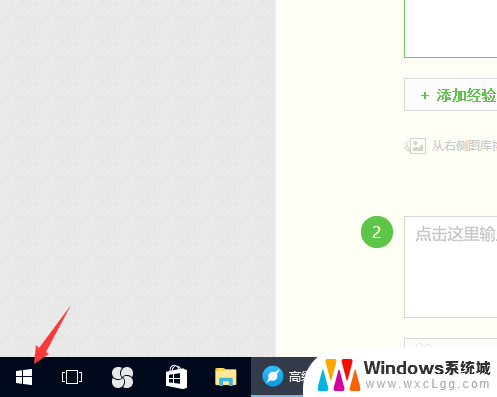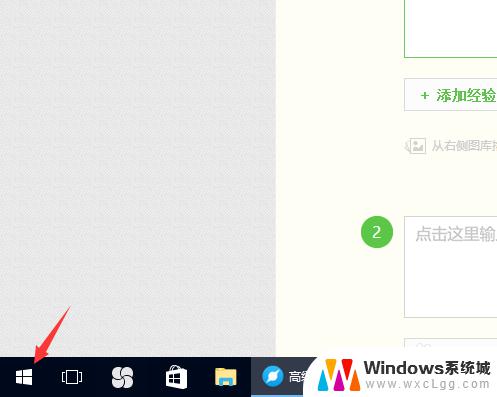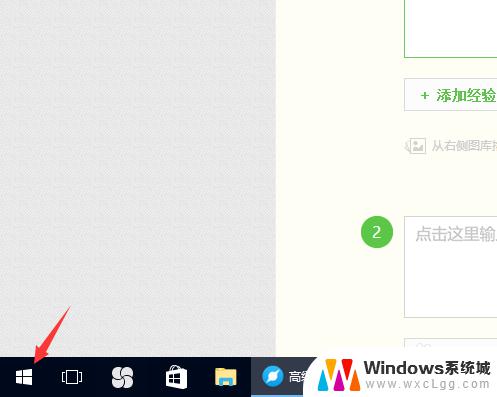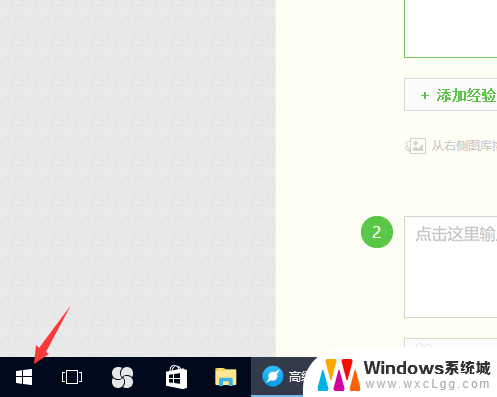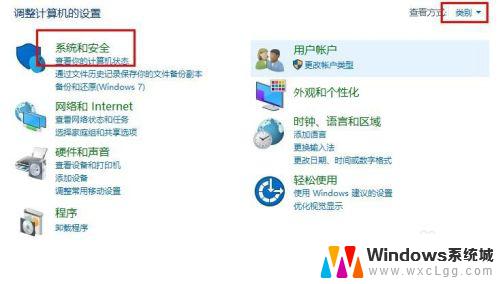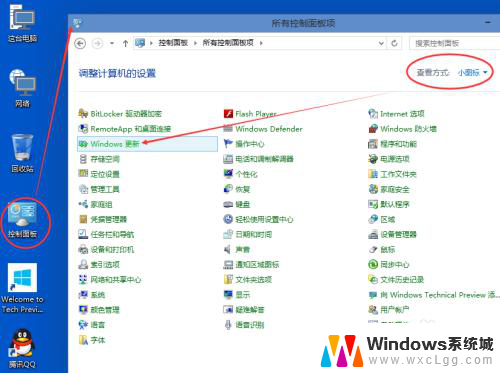电脑更新在哪里找 win10系统更新升级教程
如何找到Win10系统的更新和升级教程?对于大多数人来说,电脑更新可能是一个让人头疼的问题,不过只要掌握了正确的方法,其实更新和升级并不难。在这篇文章中我们将介绍一些简单易行的方法,帮助您找到Win10系统的更新和升级教程,让您的电脑始终保持最新的状态。愿您在阅读本文后,能够轻松掌握更新和升级的技巧,让您的电脑始终保持最佳状态。
方法如下:
1.在win10界面,我们点击下方的win10图标。
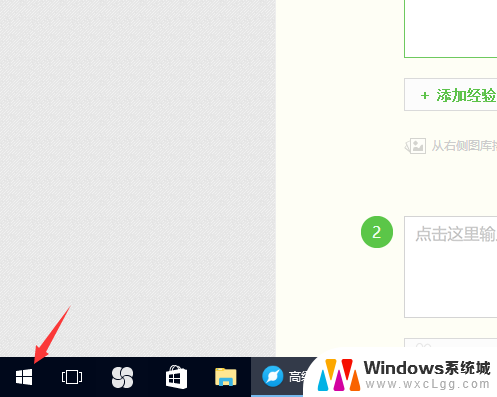
2.之后,会弹出一个对话框,在这个对话框中我们选择那个锯齿状的图标。
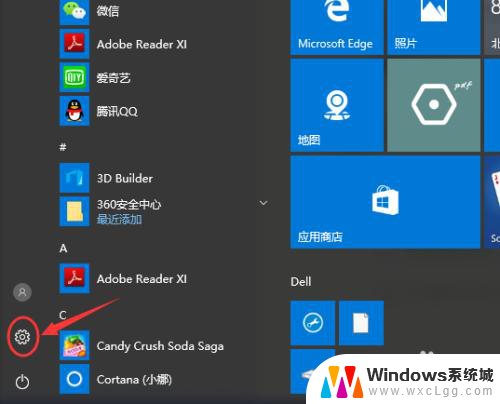
3.在弹出来的设置窗口中,我们可以看到很多关于win10电脑系统的设置。我们需要点击的是“更新与安全”选项。
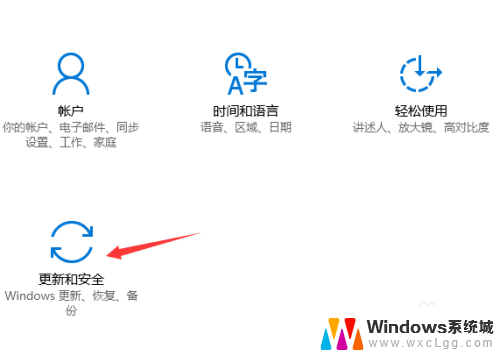
4.这时,我们就找到了Windows更新在win10系统中的入口位置。接下来开始更新我们的win10系统吧。
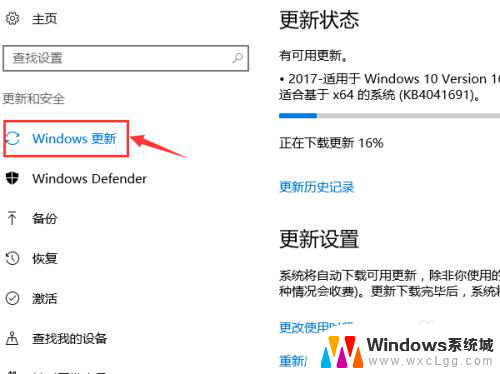
5.首先我们需要点击“立即检测”这个选项,来看看是否有我们需要的系统更新选项。
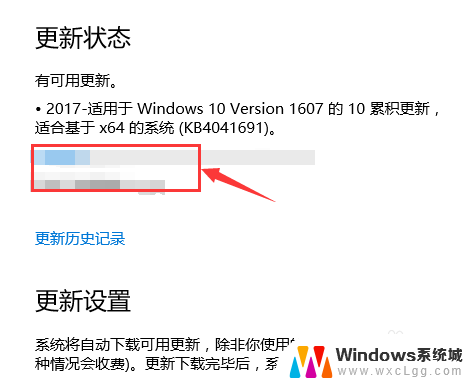
6.一般来说,Windows系统的更新包都不会太小。之后经过一段时间的下载之后,就可以进行更新了。
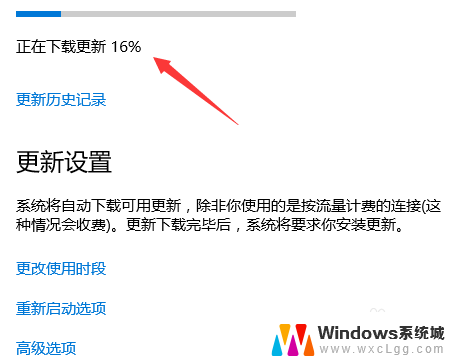
7.同时,我们还可以查看win10系统的更新历史纪录,以及对应的版本。
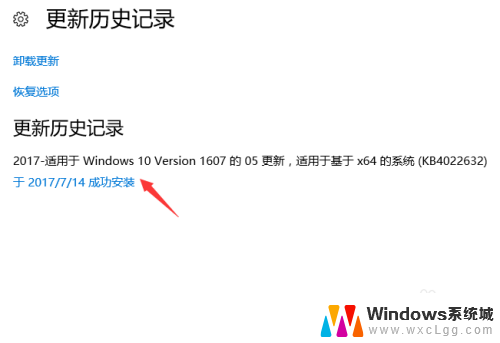
以上就是电脑更新在哪里找的全部内容,还有不懂的用户可以按照小编的方法来操作,希望能够帮助到大家。